Как пользоваться Зумом на телефоне и получать максимум возможностей приложения? Подробно и пошагово описали весь процесс – от установки до тонкой настройки и участия в конференциях!
Первый этап: установка на смартфон
Начнем рассказ о том, как пользоваться с телефона Zoom, с азов – без установки никак не обойтись. Если не загрузить приложение, работать в нем не получится! Вы без труда можете скачать программу – на русском языке, совершенно бесплатно.
Обратите внимание: загружать приложение необходимо из официальных источников – вы можете воспользоваться магазинами программ, предустановленными на устройстве или официальным же сайтом. Не скачивайте сервис со сторонних сайтов – вы можете столкнуться с мошенниками, вирусами, вымогательством личных данных и денег.
Предостережение получили – пора переходить к делу! Пользоваться приложением Зум на телефоне может каждый – разработчики создали версии для Андроида и iOS, двух самых популярных операционных систем.
Как пользоваться программой ZOOM. Пошаговая настройка видеоконференции
iOS
Чтобы загрузить программу на смартфон, нужно выполнить несколько несложных шагов. Пользователям Айфонов рекомендуем следующий алгоритм:
- Откройте Эп Стор и нажмите на иконку лупы снизу справа;
- Впишите название программы в появившуюся поисковую строку и нажмите на кнопку ввода;
- Найдите нужный результат выдачи и кликните по кнопке «Загрузить» напротив;

- При необходимости введите код-пароль, отсканируйте лицо или отпечаток пальца.
Android
Чтобы пользоваться Zoom на телефоне Андроид, нужно сделать следующее (загрузка превыше всего!):
- Откройте Гугл Плей Маркет и найдите строку поиска наверху;
- Напечатайте название сервиса и жмите на «Ввод»;

- Найдите на экране иконку приложения и тапните по ней;
- Кликните по значку загрузки и ждите автоматической инсталляции.

Поздравляем, первый этап завершен, можно пользоваться приложением Zoom на Андроиде и Айфоне – вместе мы смогли установить бесплатное удобное приложение. Правда, удобство интерфейса еще предстоит протестировать, поэтому не останавливаемся. Продолжаем!
Второй этап: регистрация и авторизация
Следуем дальше и узнаем, как использовать Зум на телефоне. Второй этап – регистрация учетной записи. Если у вас не будет рабочего профиля, вы не сможете получить доступ к преимуществам сервиса!
Если вы создавали личный аккаунт ранее, пропускайте эту часть обзора – переходите к авторизации. А мы рассказываем, как зарегистрироваться в приложении и получить профиль, иначе пользоваться Zoom на телефоне iPhone и Android не получится:
- Откройте программу и нажмите на кнопку «Зарегистрироваться» ;

- Выберите дату рождения – установите число, месяц и год (информация отображаться не будет, но сделать необходимо. Ограничение по возрасту: пользоваться Зумом могут лица, старше 17-ти лет);


- На открывшемся экране вводим действующий адрес электронной почты свое имя и фамилию;

- Готовьтесь открывать почтовый ящик – вам придет письмо с подтверждением;
- Нажмите на кнопку идентификации личности – вы будете автоматически вновь перекинуты в программу;
- Теперь можно указать личные данные – не забудьте вписать в соответствующие поля имя и фамилию;
- Придумайте пароль и повторите его дважды (нужна надежная комбинация: минимум 8 символов, заглавные и строчные буквы, символы или цифры).
Завершаем регистрацию! Чтобы полноценно пользоваться программой Zoom на телефоне, нужно дать операционной системе соответствующие разрешения – на экране автоматически появятся запросы на доступ к камере, микрофону и списку контактов. Кликните «Да»!
Ранее создавали учетку? Тогда знаете, как пользоваться Zoom на телефоне – просто нажмите на кнопку входа и впишите логин (адрес электронной почты) и пароль. Готово, профиль открыт, можно действовать!
Третий этап: работа
Первый ответ на вопрос, как пользоваться на телефоне Зум – настроить программу под себя! Вы сделали личный профиль, по умолчанию получили базовый бесплатный тариф (большинству людей этого достаточно). Что можно настроить и как это делается?
Кликните по шестеренке снизу справа – далее переходим к параметрам:
- Нажмите на блок со своим именем – здесь можно откорректировать ФИО, сменить пароль и загрузить аватар. Добавьте личную заметку (аналог статуса), укажите место работы;


- В разделе «Контакты» можно настроить синхронизацию с телефонной книжкой;

- В блоке «Чат» есть возможность настроить оповещения, отображение непрочитанных сообщений и предварительный просмотр.

Готово, с главными настройками разобрались! Как пользоваться с телефона видеоконференциями Zoom, как их создавать? Проще простого:
- Кликайте на значок «Конференция и чат» на нижней панели слева;
- Ищите оранжевую иконку камеры «Новая конференция» ;

- Активируйте тумблер «Видео вкл.», если хотите;

- Щелкните тумблером «Использовать идентификатор» , это удобный способ приглашать участников;
- Жмите на синюю кнопку «Начать» .
Пользоваться Зум конференцией на телефоне легко! Перед вами несколько иконок:
- Микрофон позволяет включать и отключать ваш звук;
- Иконка «Ост. видео» включает и отключает отображение картинки с камеры;
- Кнопка «Участники» нужна, чтобы просмотреть список членов конференции – здесь же можно создать приглашение и попросить всех участников выключить звук;
- Иконка «Подробнее» открывает расширенное меню. Можно отправить эмодзи, перейти к чату и открыть настройки конфы;
- Значок завершения находится наверху справа. Можно покинуть беседу или завершить ее для всех (вы организатор).
Легко и просто пользоваться Zoom конференциями на телефоне Айфон/ Андроид! Мы создали собственную беседу, но можем присоединиться к чужой. У вас есть приглашение?
- Нажмите на кнопку «Войти» ;

- Впишите полученный от организатора идентификатор в соответствующую строку;

- Или нажмите на кнопку «Войти по имени персональной ссылки» ;
- Определите параметры входа – включить/ отключить звук и видео;
- При необходимости отредактируйте отображаемое имя пользователя;
- Нажмите на кнопку «Войти» .
Подробно описали, как пользоваться Zoom конференциями на телефоне – напоследок несколько слов о других возможностях:
- Иконка «Запланировать» позволяет внести встречи в календарь;

- Кнопка трансляции нужна для демонстрации экрана;

- В разделе «Конференции» вы найдете личный идентификатор и кнопки приглашения новых участников;
- В разделе «Контакты» есть удобный инструмент подключения новых пользователей.
Вы получили подробную инструкцию, как пользоваться Зумом на телефоне – пора воплотить ее в жизнь! Надеемся, наши советы помогут быстро научиться работе в программе.
Источник: messenge.ru
Что такое Zoom и как им пользоваться?

Использование видеоконференцсвязи резко возросло в пандемию. Среди доступных приложений Zoom оказалось самым популярным. С помощью него можно совершать звонки, видеозвонки, общаться в чатах и записывать сеансы.
Что такое ZOOM?
Zoom — платформа, которая позволяет пользователю общаться с группой людей через компьютер или мобильное устройство. Эта программа объединяет облачную видеоконференцсвязь, простые онлайн-встречи, групповой обмен сообщениями и программное решение для конференц-залов.

Платформа хранит записи встреч в облаке, которые можно автоматически отправлять на электронную почту. Можно использовать их для отправки групповых сообщений в чате и для демонстрации экрана в Интернете.
Очень удобно, что Зум позволяет создавать повторяющиеся встречи каждую неделю или в любое время. Возможно настроить необходимые параметры вызова один раз и использовать их постоянно. Нужно войти в систему, нажать «Расписание», «Повторить».
Те, кто постоянно общается с одной и той же группой, но не по регулярному графику, может выбрать параметр «Без фиксированного времени», который позволяет снова и снова использовать одни и те же настройки и идентификатор встречи.
Приложение доступно для Windows и macOS, а мобильное приложение — для Android и iOS. Оно позволяет присоединиться к встрече без авторизации или использовать учетную запись, Google или Facebook.
Плюсы
- Платформа надежная. Видеоконференцсвязь исправно работает даже при подключении 100 человек.
- Возможно создать виртуальную комнату ожидания, где участники будут ждать, пока их не пустят одновременно или по одному.
- Скачать Zoom можно бесплатно на официальном сайте.
- Собрания бесплатны, если по длительности они не превышают 40 минут.
- Можно обмениваться файлами с телефона во время встречи и использовать функцию интерактивной доски на устройстве, написав комментарии пальцем.
- Записи конференций можно записывать и хранить в файле, в облаке.
- Приложение очень простое в использовании.
- Регулярно выходят обновления.
Минусы
- При первом использовании нужно скачать приложение и установить.
- При входе на собрание не нужен пароль, любой может получить доступ.
- Если пользователь войдет на собрание со своим адресом электронной почты, то участники увидят его.
Zoom как пользоваться
Нижеприведенная инструкция поможет разобраться в возможностях платформы
Создание учетной записи

Прежде всего, необходимо зарегистрироваться. Для этого нужно выполнить следующие действия:
- посетить официальный сайт;
- нажать кнопку «Бесплатная регистрация»;
- ввести свой адрес электронной почты;
- ввести дату дня рождения;

- открыть письмо с подтверждением, которое придет на почтовый ящик, и подтвердить регистрацию;

- готово.
Выбор тарифного плана

Помимо бесплатной версии есть 3 тарифа:
- Профессиональный — $149.90 /год.
- Бизнес — $199.90 /год.
- ZOOM UNITED ДЛЯ БИЗНЕСА — $350 /год.
Создание встречи на Андроид

Чтобы присоединиться к встрече, на которую есть приглашение, нужно нажать «Войти». Если нет доступа к ссылке, которая ведет прямо на встречу, необходимо щелкнуть «Ввод» и ввести идентификатор.

При входе требуется подтвердить свое участие звуком, нажав «Присоединиться к звуковому сигналу команды».

Если нужно создать или запланировать встречу, достаточно выбрать опцию «Новая встреча» и войти в свою учетную запись.
Предоставление доступа к экрану
Совместное использование экрана — полезная функция для проведения презентаций. Чтобы предоставить доступ к своему экрану во время видеоконференции, и организатор, и другие участники собрания могут нажать «Поделиться экраном» и выбрать вариант, которым они хотят поделиться. Можно показать рабочий стол, презентацию или одно окно и т. д.
Приглашение новых участников
Участников можно пригласить видеоконференцию по электронной почте, SMS или через социальные сети, а также скопировать ссылку на встречу.
Горячие клавиши на ПК
Для тех, кто часто использует Зум, есть несколько сочетаний клавиш, которые помогут сэкономить массу времени.
- Cmd + Ctrl + M (macOS) или Alt + M (Windows), для организатора собрания, чтобы отключить звук для участников.
- Cmd + I (macOS) или Alt + I (Windows), чтобы переключиться в окно приглашения, где можно будет получить ссылку на собрание или пригласить других.
- Cmd + Shift + S (macOS) или Alt + Shift + S (Windows), чтобы поделиться экраном.
Как назначить встречу в Zoom
Платформа имеет бесплатную версию, в которой собрания ограничены 40 минутами для групп из 3-х и более участников. Как назначить встречу:
- Перейти на сайт Zoom. Авторизоваться или зарегистрироваться.
- После входа в систему нажать «Организовать встречу», где будут отображены три варианта: без видео, с видео и только с совместным доступом к экрану.
- Еще один важный нюанс – нужно протестировать аудио и видео. Эта опция появится при начале видеозвонка. Убедившись, что звук работает, пользователь сможет присоединиться к собранию.
Как записать встречу
Зум позволяет записывать видеозвонки. Это очень удобная функция для того, чтобы поделиться встречей с другими людьми.
При регистрации потребуется выбрать — использовать локальную или облачную опцию. Первый вариант означает, что видеофайл локально хранится на компьютере или в другом хранилище, например на флеш-накопителе или внешнем жестком диске. В облаке, которое зарезервировано для тех, кто использует платный тариф, Zoom сохраняет видео в собственном облачном хранилище. Объем хранилища варьируется в зависимости от оплаченного тарифа. Это удобно для потоковой передачи видео.
Для записи видеоконференций используется macOS, Windows или Linux. Если нет параметра записи, рекомендуется проверить настройки в веб-приложении (в личных настройках собрания) или попросить администратора учетной записи включить эту функцию.
Как обновить Zoom?
Компания регулярно выпускает обновления, благодаря которым можно исправить различные проблемы по мере возникновения. Устаревшая версия может создать проблемы для участников.
Если программа уже установлена, то нужно войти в свою учетную запись, щелкнуть изображение профиля и выбрать «Проверить наличие обновлений». При наличии новых обновлений их можно будет сразу загрузить и установить.
Источник: androidinfo.ru
Инструкция по конференции в Zoom: для удалённой работы, учёбы и консультаций
Вы делаете командные звонки, а Скайп подбешивает? Вы обучаете или консультируете и давно ищете альтернативу неповоротливому Скайпу? Попробуйте конференции в Zoom — сервисе для онлайн-созвонов, консультаций и обучения. Написали полную инструкцию о том, как установить Zoom, какие у него преимущества и как пользоваться площадкой, если ваша команда работает удалённо.
Что такое Zoom (Зум)
Зум — более современная альтернатива Скайпу. В нём можно проводить видеоконференции, совещания, планёрки, консультации, онлайн-встречи, совместные завтраки, коворкинги, игры и даже танцевальные вечеринки. Если вы все в разных городах и странах, если вы на карантине или больничном — Зум поможет оставаться на связи и поддерживать общение.
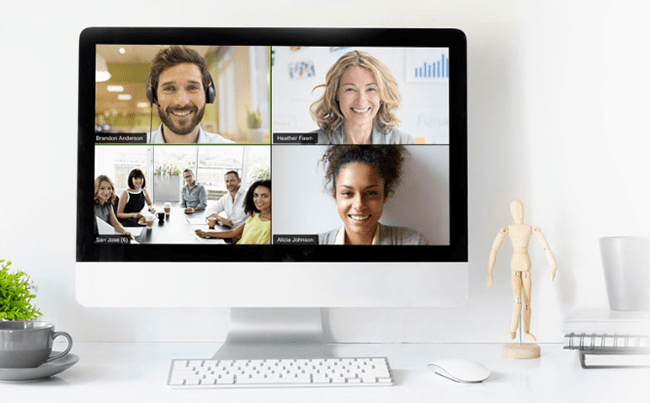
Недавно я записала детей на онлайн-тренировку в Зуме, то есть заниматься спортом под руководством тренера с ним тоже можно!
Как скачать / установить Зум
Скачать Зум на компьютер можно здесь . И не только саму программу, но и плагины, которые позволят планировать новые конференции в один клик и синхронизировать записи с Гугл Календарём.
Чтобы начать пользоваться Зумом, нужно зарегистрироваться в системе и создать аккаунт — тут ничего сложного нет и это бесплатно.
В конце статьи или прямо сейчас скачайте подборку материалов для быстрого выхода в онлайн
Преимущества облачных конференций в Зуме
Не знаю, как вы, а я за последнюю неделю раз 50 услышала и увидела упоминания Зума. Это гораздо-гораздо больше, чем упоминания других сервисов для связи. Давайте посмотрим, чем же так удобен Зум:
- Можно пользоваться с ПК, телефона или планшета.
- В базовой версии даётся 40 минут бесплатно и до 100 участников может быть в комнате одновременно. В любой момент тариф можно сменить.

- Связь хорошая, не подводит. Качество картинки может быть не очень хорошим, но это в большей степени зависит от параметров интернет-соединения участников.
- В Зуме есть модерация. Организатор созвона может давать права участникам, назначать помощников, включать и выключать микрофоны.
- Расшаривание экрана. Есть функция рисования на экране, комментирование участниками и передача карандаша другим участникам встречи.
- Чат с сохранением переписки даже после созвона. Запись видеовстречи.
- Разделение потоков. Вы обсудили командой общий процесс, а затем отделили тех, кто пишет тексты, от тех, кто настраивает технические штуки, например.
Как создать и настроить конференцию в Зуме
Итак, вы скачали и установили Зум на компьютер. Теперь на главной странице войдите в свой аккаунт и нажмите «Организовать конференцию». Зум предложит запустить три варианта на выбор: с видео, без видео и только демонстрацию экрана.

Если вы не вошли в свой аккаунт сразу, Зум всё равно попросит заполнить поле с логином и паролем после этого шага.
Затем откройте приложение на компьютере.
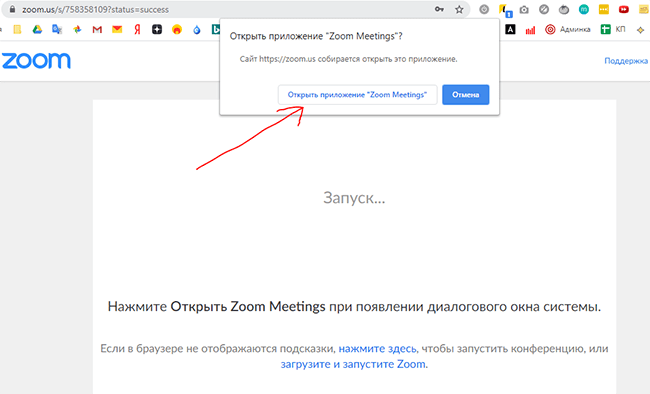
Если всё в порядке, загорится индикатор видеокамеры и откроется главное окно Зума, в котором настраивается видеовстреча.
Как настроить звук и изображение в Зуме
В окне можно сразу проверить динамик и микрофон и войти с использованием звука.

В нижней всплывающей панели — настройки облачной конференции.

Микрофон — настройки звука и динамиков. Можно переключить звук с компьютера на телефон и обратно, проверить динамики и микрофон, отрегулировать громкость в колонках и наушниках.

Камера в нижнем меню позволяет управлять параметрами записи и настройками видеоизображения.

В блоге Зума рекомендуют включить дополнительное освещение или расположиться у окна, чтобы изображение было чётким и качественным. Если у вас не очень хороший интернет, подключено много устройств и большая нагрузка на сеть, Зум будет оптимизировать поток. При помехах на линии он отдаст предпочтение звуку, чтобы вас услышали, даже если видео будет притормаживать.
Если у вас нет приличного фона, позади вас носятся дети и скачут собаки, в Зуме можно сменить фон на виртуальный. Поставьте, например, заросли джунглей или морское побережье.

Нижнее изображение я загрузила из своих архивов.
Как пригласить участников в Зум-конференцию
Пригласить — пункт, в котором можно выбрать способ приглашения: по электронной почте или по ссылке.

Если нажать «Копировать приглашение», то текст там будет вот такой:
Подключиться к конференции Zoom
https://us04web.zoom.us/j/758358109?pwd=RVk3RnRZYUMwUUJCcTNRZTFwckdLZz09Идентификатор конференции: 758 358 109
Пароль: 334112
То есть участник получает ссылку именно на вашу конференцию, её идентификатор и пароль, который система потребует на входе. Пароль, ссылка и идентификатор, естественно, каждый раз будут уникальными.
Сейчас много говорят о том, что Зум уязвим, и участники конференции могут подвергнуться фишинговым атакам. Проблема кибербезопасности кроется не в самой программе, а в небезопасном поведении её пользователей.
Как обезопасить конференцию в Zoom
- Скачивайте программу с официального сайта.
- Не публикуйте ссылки и пароли на трансляцию в открытом доступе или групповых чатах. Лучше разослать приглашения лично, в мессенджерах или по электронной почте.
- Не включайте функцию пересылки файлов в чате или разрешите только определённый вид, если это действительно требуется для совещания или обучения.
- Если участники шлют ссылки в чате, читайте саму ссылку до открытия.
- Настройте конференцию так, чтобы участники не могли попасть на трансляцию раньше организатора. Это можно сделать с функцией «Зал ожидания» в настройках новой конференции. Так организатор может одобрять каждого участника вручную и не пропустит хакерский аккаунт.
Помните, что любая программа, которой вы даёте доступ к компьютеру, микрофону, камере или жёсткому диску может нести потенциальную угрозу. Зум не намного опасней того же Вотсапа или Вайбера. Читайте правила и изучайте настройки перед использованием.
Как управлять участниками конференции в Zoom
Управлять участниками — важный пункт для тех, кто боится столкнуться с хаосом на созвоне. Представьте, 40-50 человек в одной конференции и все говорят одновременно. Чтобы обеспечить порядок на площадке, в конференции должна быть строгая модерация.
Если вы организуете конференцию без помощников, то лучше сразу отключить звук у всех остальных участников и проговорить вводные моменты и правила поведения. Затем вы сможете давать слово и подключать микрофоны всем по очереди. При этом в общем окне с участниками будет видно, у кого микрофон включен, а у кого — нет.
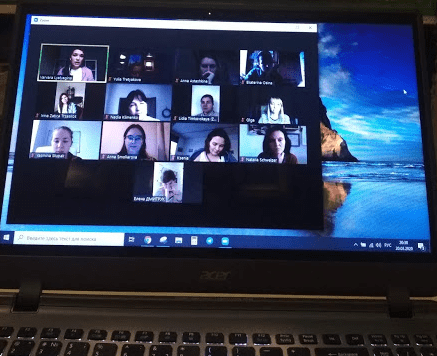
Если аудитория адекватная, можно отключить микрофоны у всех, но дать участникам право самим включать их, когда им есть что сказать по теме. Обговорите, какой сигнал они могут подать, чтобы взять слово, не перебивая других.
Демонстрация экрана в Зуме
Очень удобная функция для тех, кто обучает или консультирует. Можно показать участникам свой экран на компьютере или Айфоне / Айпаде. А можно открыть чистый лист и раздать всем право пользоваться виртуальным карандашами. Можно запустить любую открытую у вас вкладку и обсудить её содержимое. Например, открыть ментальную карту или гуглдокумент и пройтись с правками по тексту.

Демонстрацию экрана в Зуме также можно настроить под цели и задачи видеовстречи. Показывать экран и свою работу могут все участники.

А в меню «Подробнее» можно включить чат для обмена ссылками или общения. Он развернётся справа от основного экрана.
В чате есть возможность прикрепить файлы из облачных хранилищ или с компьютера.

Как сделать запись конференции в Zoom
В нижнем меню нажать «Подробнее» и выбрать из меню «Записывать на этот компьютер». Запись пойдёт, индикатор отразится в левом верхнем углу экрана. Остановить или продолжить запись можно и в меню, и на панели индикатора, и быстрыми клавишами.

Запись встречи начнёт обрабатываться сразу после нажатия кнопки «Завершить конференцию». После система предложит сохранить MP4 файл в нужную папку. Удобно переслушать, чтобы выполнить задачу и ничего не забыть. И / или можно сделать монтаж и сохранить на будущее, если вы, к примеру, записывали алгоритм или скрипты для команды.

Наш опыт работы в Зуме
Мария Губина:
Для проведения вебинаров на тренингах мы обычно используем стандартные вебинарные комнаты (сейчас Etutorium ). При этом Зум лично мне очень нравится для групповых активностей — круглых столов, митапов, встреч выпускников и так далее. Кроме того, Зум идеален, если нужно проводить обучение по принципу оффлайнового. Преподаватель может создавать мини-группы и работать с каждой из них.
Например, не так давно я помогала клиенту организовать именно такой тренинг: участники собирались в общем зале на теоретическую часть, затем работали в мини-группах. Другие сервисы такой возможности не дают.